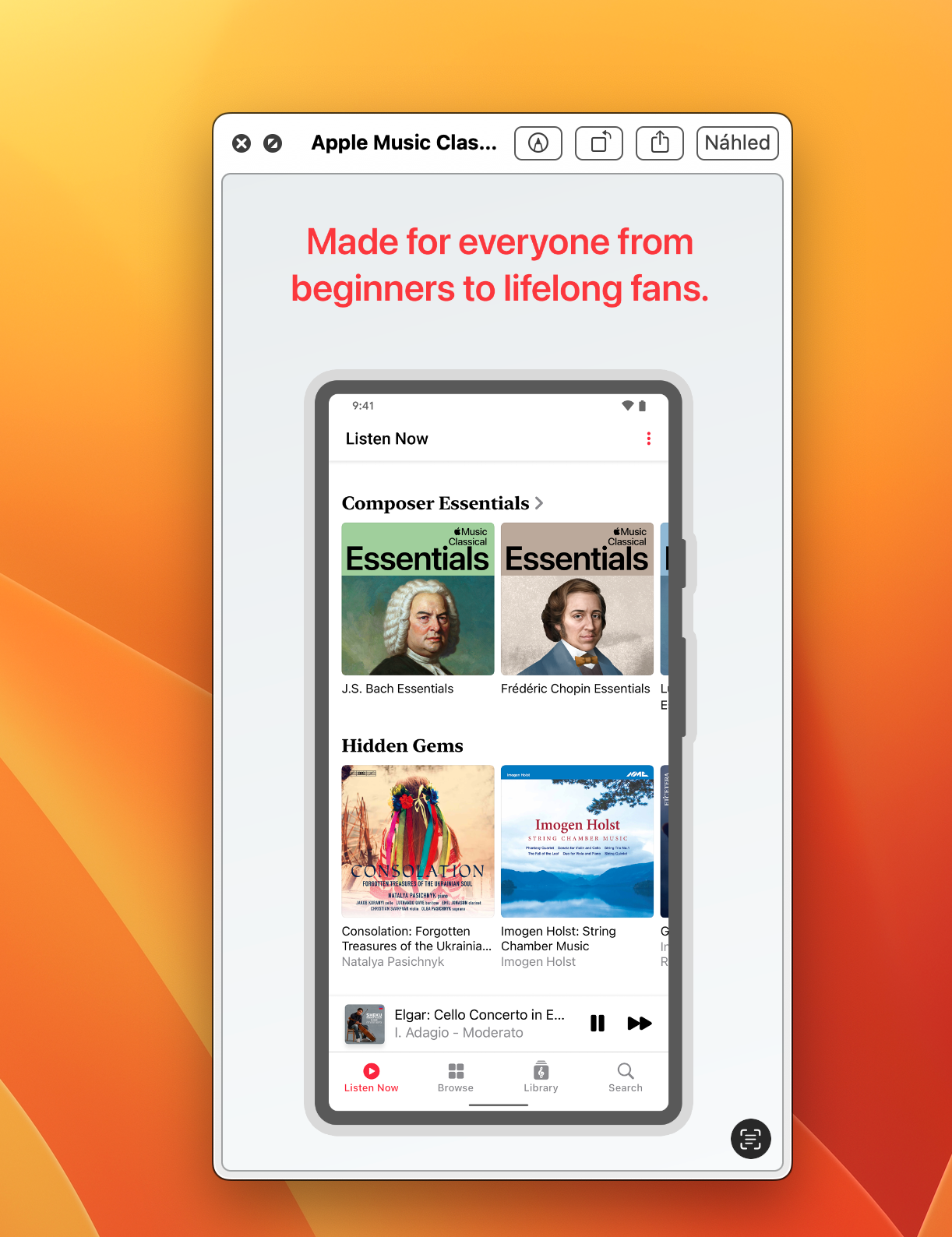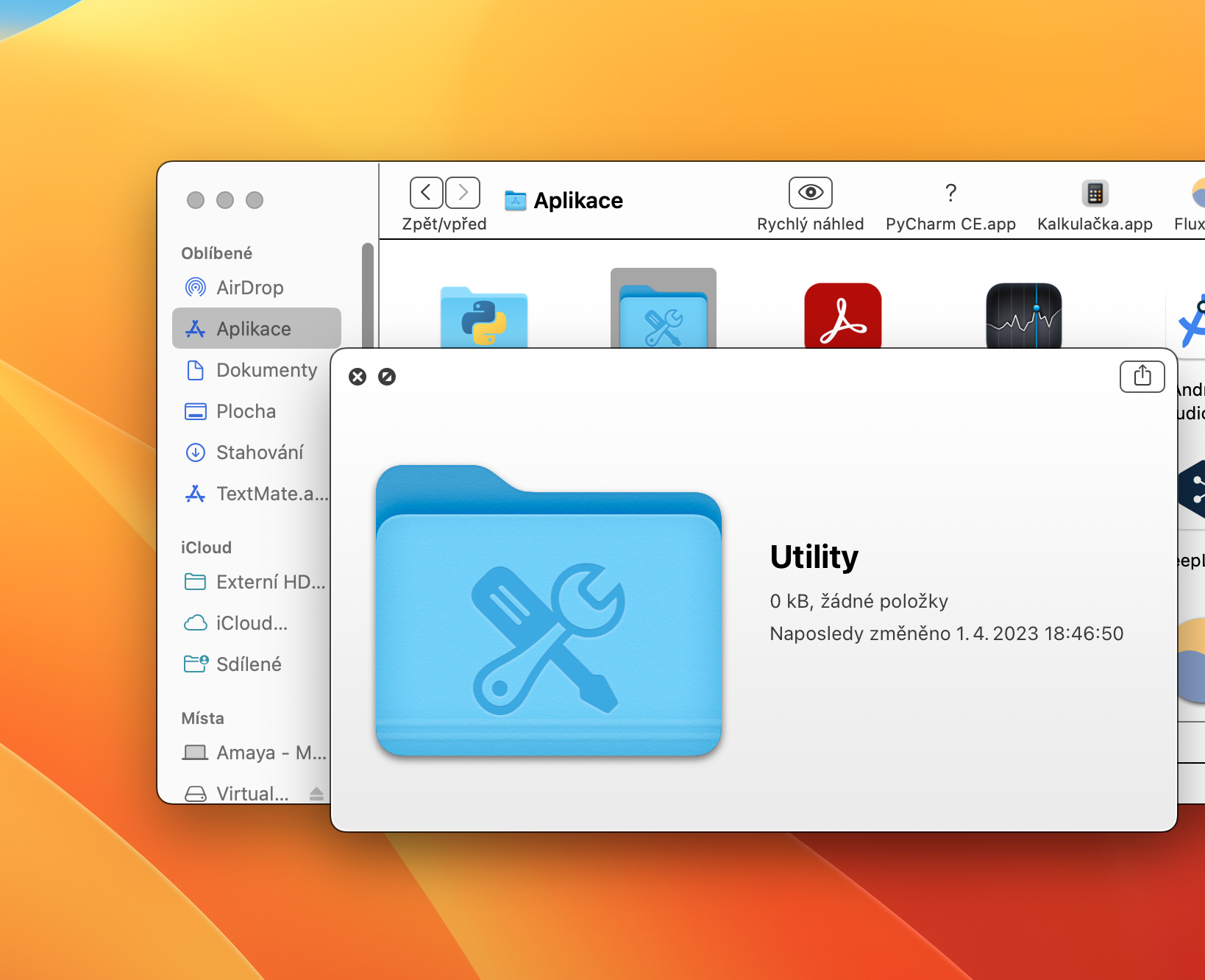Macలో త్వరిత పరిదృశ్యాన్ని ఎలా ఉపయోగించాలి? త్వరిత పరిదృశ్యం అనేది MacOS ఆపరేటింగ్ సిస్టమ్లోని ఒక లక్షణం, ఇది Mac OS X 10.65 చిరుతపులి విడుదలతో మొదటిసారిగా పరిచయం చేయబడింది మరియు ఆశ్చర్యకరంగా పెద్ద సంఖ్యలో వినియోగదారులు దీనిని ఉపయోగించరు లేదా తెలియదు. ఇది సిగ్గుచేటు, ఎందుకంటే క్విక్ లుక్ గణనీయంగా వేగవంతం చేస్తుంది మరియు Macలో పనిని మరింత సమర్థవంతంగా చేస్తుంది. కాబట్టి ఇప్పుడు Macలో త్వరిత పరిదృశ్యం ఎలా పని చేస్తుందో మరియు దానిని ఎలా ఉపయోగించాలో కలిసి చూద్దాం.
అది కావచ్చు మీకు ఆసక్తి

సాంప్రదాయకంగా, త్వరిత పరిదృశ్యంలో ఒకే ఫైల్ తెరవబడుతుంది, కానీ కొన్నిసార్లు మీరు బహుళ ఫైల్లను తెరవాలనుకోవచ్చు. ఉదాహరణకు, మీరు బహుళ ఫోటోలను త్వరగా చూడాలనుకుంటే, మీరు త్వరిత వీక్షణలో బహుళ ఫైల్లను తెరవడాన్ని పరిగణించవచ్చు. అదృష్టవశాత్తూ, మీరు ఈ లక్షణాన్ని రెండు విధాలుగా ఉపయోగించవచ్చు.
- ముందుగా, మీరు తెరవాలనుకుంటున్న ఫైల్ను ఎంచుకోండి శీఘ్ర పరిదృశ్యం.
- మౌస్ లేదా ట్రాక్ప్యాడ్తో ఫైల్పై ఒకసారి క్లిక్ చేయండి.
- ఫైల్ను ఈ విధంగా గుర్తించిన తర్వాత, కీబోర్డ్లోని స్పేస్ బార్ను నొక్కండి.
- ఫైల్ త్వరిత పరిదృశ్యంలో తెరుచుకుంటుంది - త్వరిత పరిదృశ్యంలో ప్రదర్శించబడే కంటెంట్ ఏ రకమైన ఫైల్ అనేదానిపై ఆధారపడి ఎల్లప్పుడూ భిన్నంగా ఉంటుంది.
ఈ విధంగా, మీరు మీ Macలో త్వరిత పరిదృశ్యాన్ని సులభంగా మరియు త్వరగా ఉపయోగించవచ్చు. అయితే, త్వరిత వీక్షణ ఎంపికలు వీక్షణతో ముగియవు. త్వరిత పరిదృశ్యం విండో ఎగువ కుడి మూలలో, మీరు ఫైల్ను భాగస్వామ్యం చేయడానికి లేదా తెరవడానికి లేదా దానితో తదుపరి పని కోసం బటన్లను కనుగొంటారు.